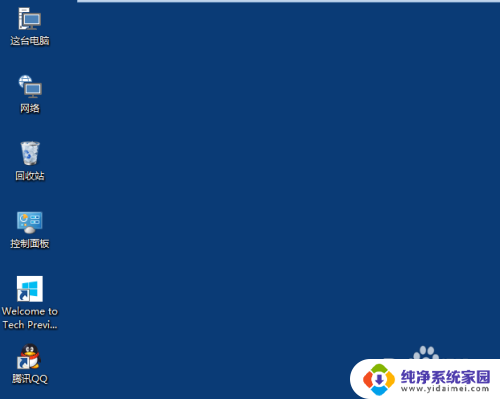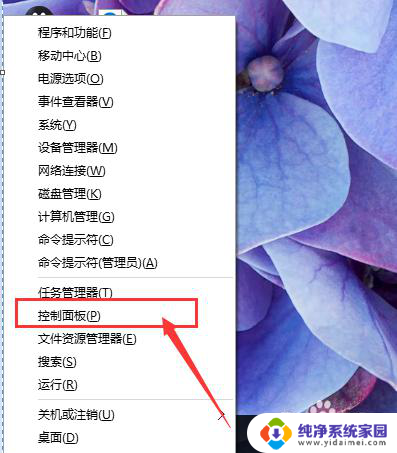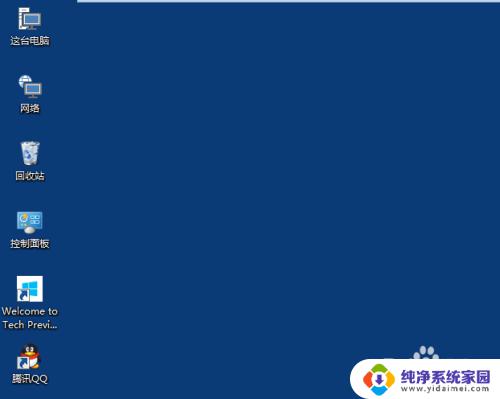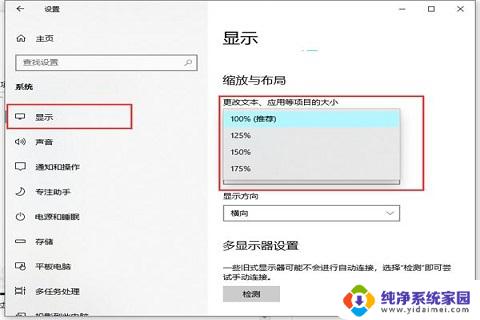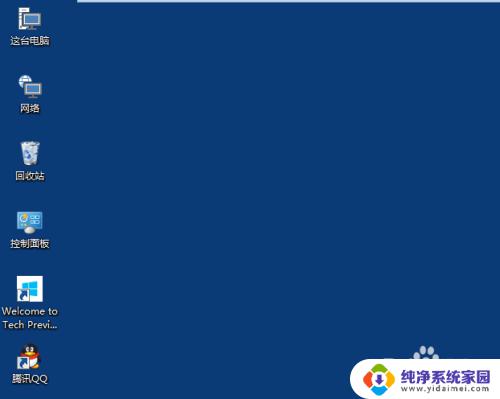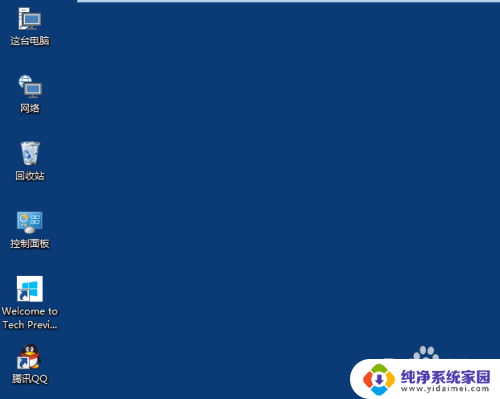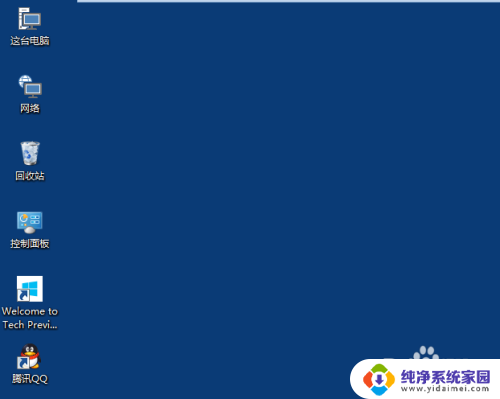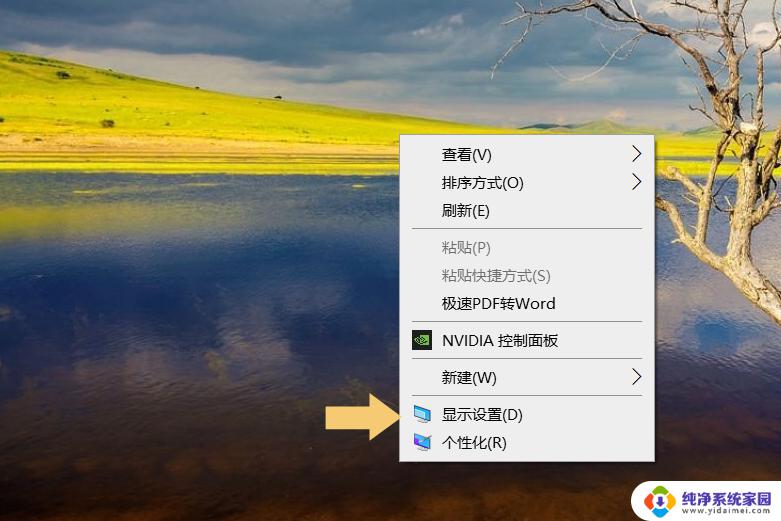怎样更改电脑桌面图标的大小 Win10桌面图标大小设置教程
更新时间:2024-06-26 10:56:33作者:xiaoliu
在使用电脑的过程中,我们经常会遇到桌面图标大小不合适的情况,有时候图标太小看不清,有时候又觉得图标太大占据了太多空间,那么如何更改电脑桌面图标的大小呢?在Win10系统中,我们可以通过简单的操作来调整桌面图标的大小,让它们更符合我们的需求。接下来让我们一起来学习如何进行设置吧!
操作方法:
1.打开电脑进入Win10系统的时候,发现桌面图标变小了,如下图所示。
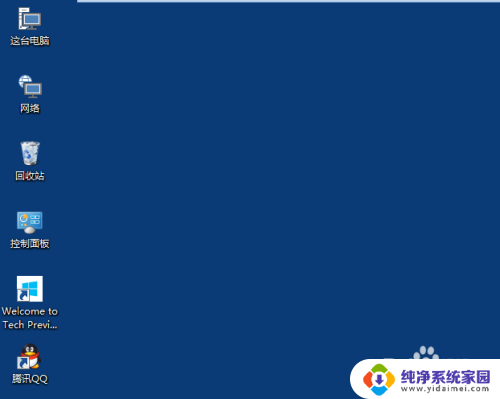
2.在Win10系统桌面空白处右键,将鼠标移动到查看上面。在选择大图标,选择后,桌面图标就会变得很大,如下图所示。
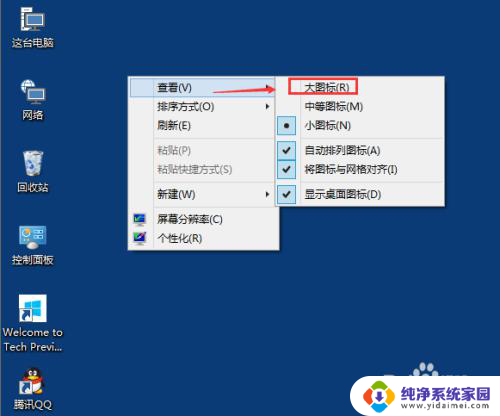
3.选择大图标后,整个Win10系统的桌面图标都变大了。如下图所示。
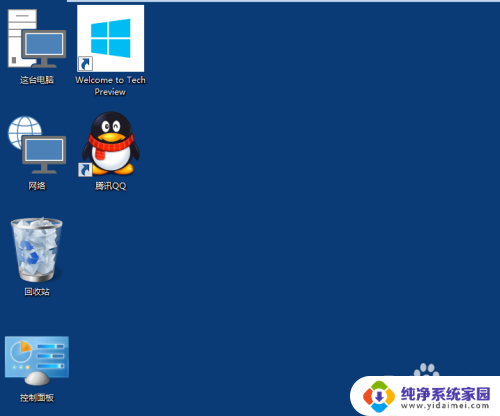
以上就是如何更改电脑桌面图标大小的全部内容,如果遇到这种情况,你可以按照以上步骤解决,非常简单快速。